
| 商品スタッフII ヘルプ>業種別マニュアル>農産物直売所向け簡易マニュアル>販売 |
レジスター画面を開いて販売を行います。
「レジスター」ボタンをクリックしてレジスター画面を開きます。 このとき「スタッフの選択」を強制されます。 デフォルトでは「デフォルト太郎」ただ一人が登録されていますので、他の方としたい場合は あらかじめ登録しておいてください。
※最初にスタッフの選択が強制されますが、レジスター画面を開いているあいだ自由にスタッフの変更は可能です。
カスタマディスプレイを「シミュレータ」設定にしている場合は、シミュレータ画面が開きます(黒い領域)。 不要であれば、右上の×印をクリックして閉じておきます。
また、左下の「スタッフ」ボタンをクリックすることで、いつでもスタッフの変更を行うことができます。
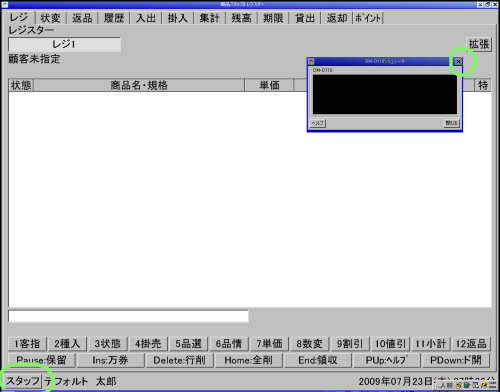
レジスター画面の最上部には複数のタブが並びます。 販売を行うには、最も左側の「レジ」を使いますが、まず最初につり銭を入金しておきます。 このためには、「入出金」をクリックしてください。

下側の「入金」ボタンをクリックし、種別として「つり銭」を選択します。 ここではつり銭金額として「23000円」を入力しています。
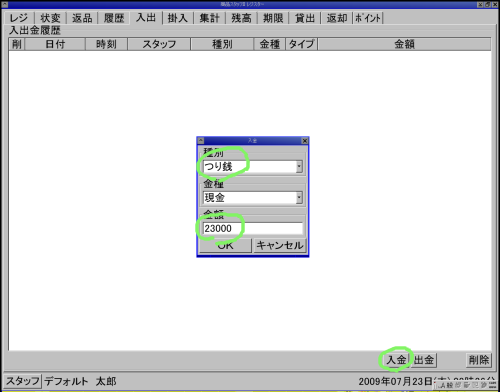
レジ画面の「残高」タブをクリックすると、現在の残高(レジにある金額)が表示されます。
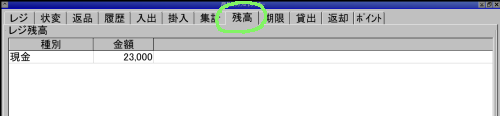
先ほどつり銭入金を行った23,000円が表示されています。 この金額は、販売が行われて入金すると増えますし、返金(返品)すると減ります。 また、つり銭を補充するために再度入金したり、何らかの理由で出金したりしても増減します。
「レジ」タブに戻ります。
お店を開いてお客様を受け入れます。 バーコードスキャナで農産物のバーコードをスキャンすると、商品名と価格が入力されます。

ラベルの汚れ・はがれ等により、商品のバーコードが読めないことも考えられます。 この場合は次のようにして商品を特定します。
「品選」ボタンをクリックするかキーボードF5キーを押して表示される商品選択画面の 「検索」タブを使います。 キーワードを入力してENTERキーを押すことにより、該当する商品がリストされるので、 その中から該当する商品を選択します。

検索キーワードの入力の仕方としては、商品検索画面 と同じです。
同じく「品選」ボタンをクリックするかキーボードF5キーを押して表示される商品選択画面の 「リスト」タブを使います。
この画面にて、リストから商品を選択するには、あらかじめ 商品分類編集画面にて、 「基本商品分類」の分類分けをしておく必要があります。
詳細は商品選択画面を参照してください。
上のように商品を選択した場合は、価格は自動入力されません。 商品を選択すると同時に価格入力がうながされますので、価格を手入力します。

この画面は、商品に可変税込売価フラグ が付けられているときのみに現れます。そうでない場合は0円として表示されます。 その場合は「単価」ボタンあるいはF7キーで価格を入力する必要があります。
| ※本システムのVersion1.26.5以降で自動生成した商品(NON-PLUラベル印刷を行った商品)では、 可変税込売価フラグが自動でつけられています。 それ以前のバージョンで作成した商品については、商品編集によって可変税込売価フラグをつけるか、 「単価」ボタンあるいはF7キーでの価格入力を行ってください。 |
すべての商品をスキャンし終わったら、キーボードのENTERキーを押します。 お預かり金額入力画面が表示されるので、入力してENTERキーを押します (ちょうどお預かりの場合は、ENTERキーだけで可)。 この例は、販売合計が550円で、1000円をお預かりの場合です。

合計金額、お預かり金額、お釣りが表示されますので、確認したらキーボードのENTERキーを押します。

レシートが印刷され、売上登録リストがクリアされますが、画面下部にお釣り金額の表示が残ります。
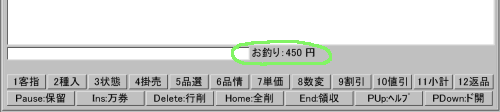
※レシートプリンタを「シミュレータ」設定にしている場合は、カスタマディスプレイと同様に シミュレータ画面が開きますので、左上の×印をクリックして閉じてください。 両シミュレータともに、一度閉じるとレジスター画面を開いている限り、二度と表示されません。 表示させたい場合は、レジスター画面をいったん閉じて、もう一度開いてください。
返品には二つの方法があります。
お客様がレシートを紛失したか、 あるいは(本システム稼動以前に販売したもので)レシートがあっても本システムのものではない場合です。
レジ画面の右下にある「返品」ボタンをクリックするか、F12キーを押すと、レジ画面の入力エリアが 赤で表示されます。 この状態でお客様が返品されたい商品を特定していきます。 この場合には、入金額としてのプラスではなく、返金額のマイナス値として加算されていきます。

最後にENTERキーを押すと返金額が確定しますので、その金額を返金します。
これは一般的なレジに見られる「マイナスモード」というものです。 マイナスモードは「返品」ボタンをクリックするか、F12キーを押すたびにON/OFFが切り替わります。
ただし、この方法では他の店で購入したものを返品されてしまったり、 店の棚から持ち出したものをそのまま返品されてしまう不正等が発生する可能性があります。 特別な場合以外は次の「レシートのある場合」での返品を行うべきです。
レシートがある場合には、そのレシート番号を指定して返品処理を行います。 前述の方法に比較して次のようなメリットがあります。
レシートによる返品はレジスター画面の「返品」タブを使います。 この画面の最下部の入力エリアにレシート番号を手入力します。
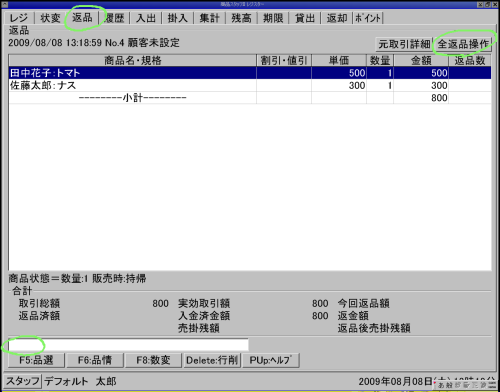
すべての商品を返品するのであれば、右上の「全返品操作」をクリックします。 一部の商品を返品するのであれば、その商品を選択した後、「数変」ボタンをクリックするか、 F8キーを押すことで返品数を指定します。
ENTERキーを押すと返品確定画面になりますので、返品理由を指定してOKすれば返品が完了します。
レジスター画面では、上に説明したように、簡単に販売操作を行うことができます。つまり、
となります。この他にもレジ画面では以下のようなことができます。
これらの機能についてはレジスター画面 を参照してください。
販売が終了したら、レジ締めとして以下を行います。
集計タブをクリックすると、その日の販売状況が表示されます。 左下で「1」「ENTER」と入力すると、同じものがレシートプリンタに印字されます。
※このガイドでは、特に仕入価格の入力はしていませんので、 常に原価は0、粗利は100%となっています。
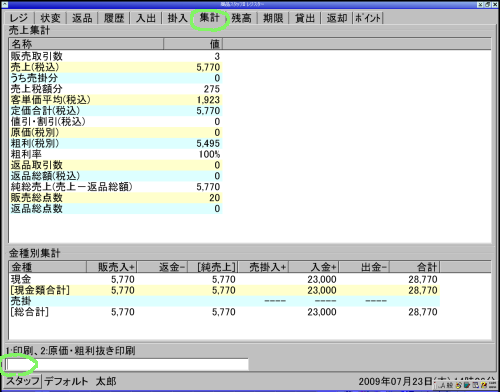
「残高」タブをクリックして、計算上の値とレジにある現金が一致するかを確認してください。
※残高は、はじめに入金した「つり銭」と「売上金額」を加算した値になっています。 これがレジにあるべき金額です。

右下の「回収」ボタンをクリックします。デフォルトではレジから全額を回収することになっていますので、 そのまま「OK」ボタンをクリックすると、レジの残高は0になります。
※回収を行わないと残高は増えつづけていきます。 例えば、本日の28,770円を回収しなければ、その金額は明日に持ち越され、 明日は残高28,770円から業務を開始することになります。 売上金額は(デフォルトでは)午前0時にリセットされて、自動的に0から計算しますが、残高は 回収されなければ加算される一方になります。
| 商品スタッフII ヘルプ>業種別マニュアル>農産物直売所向け簡易マニュアル>販売 |